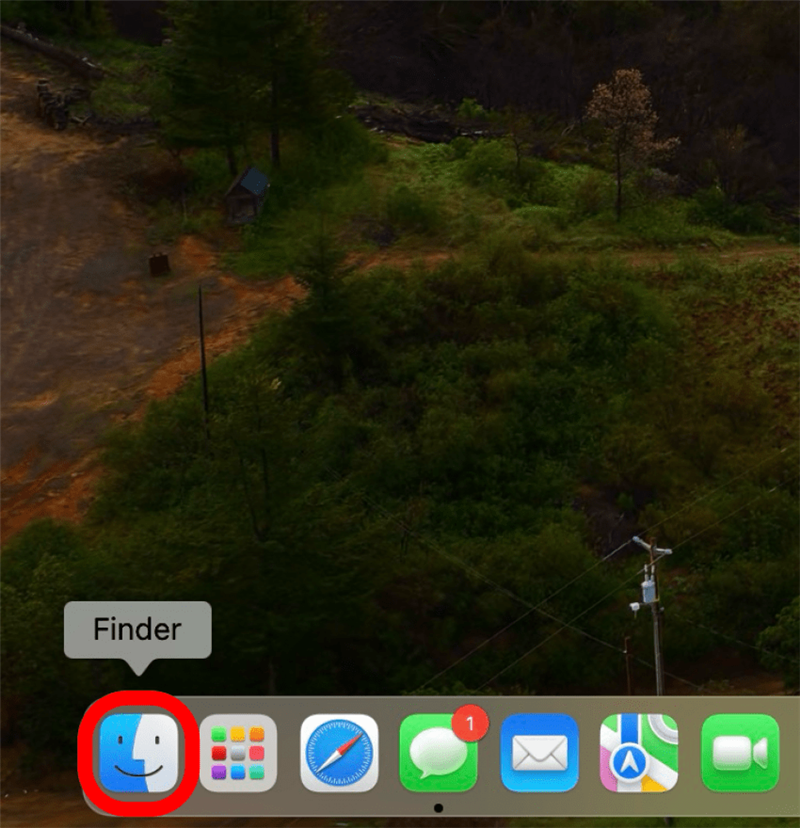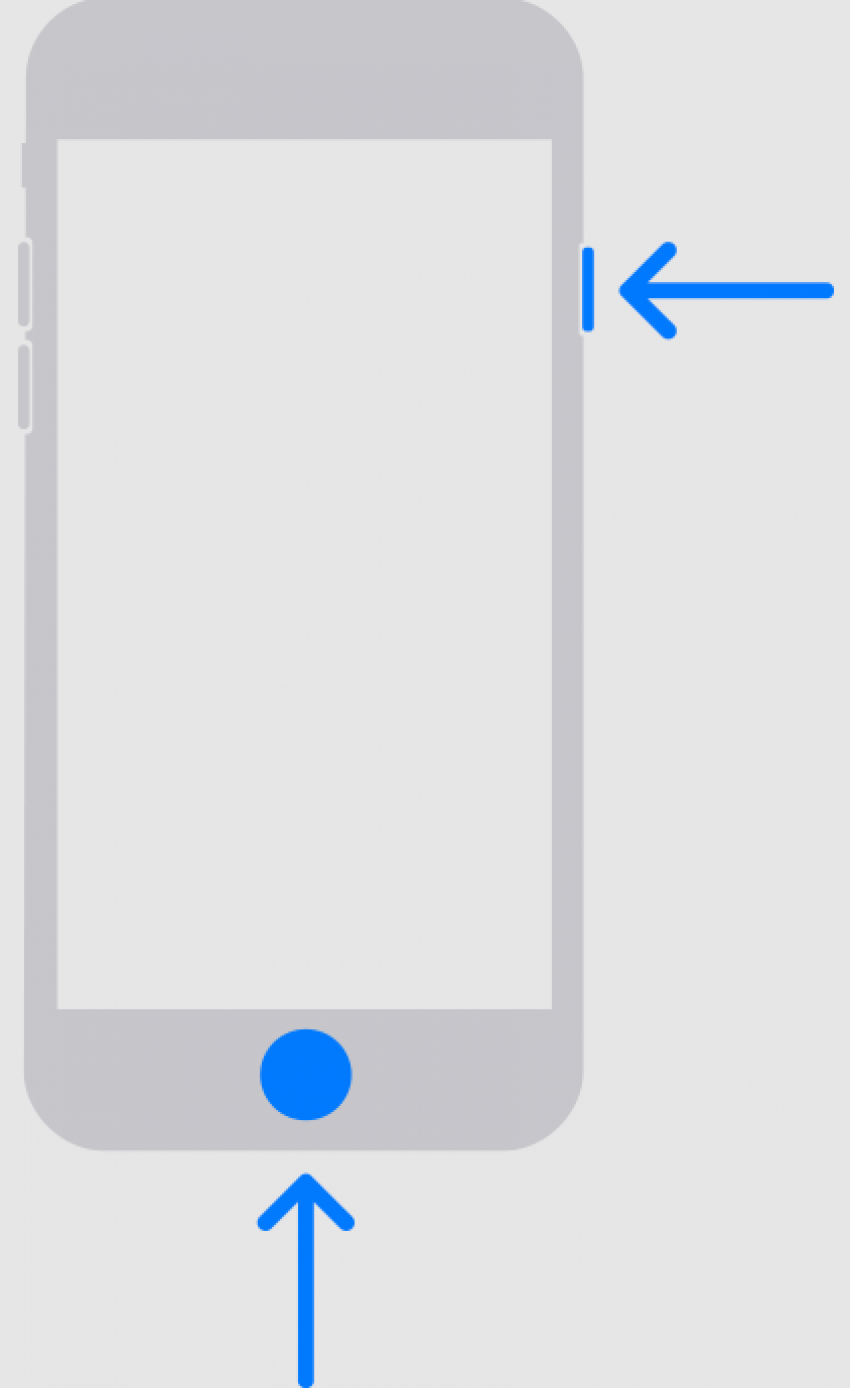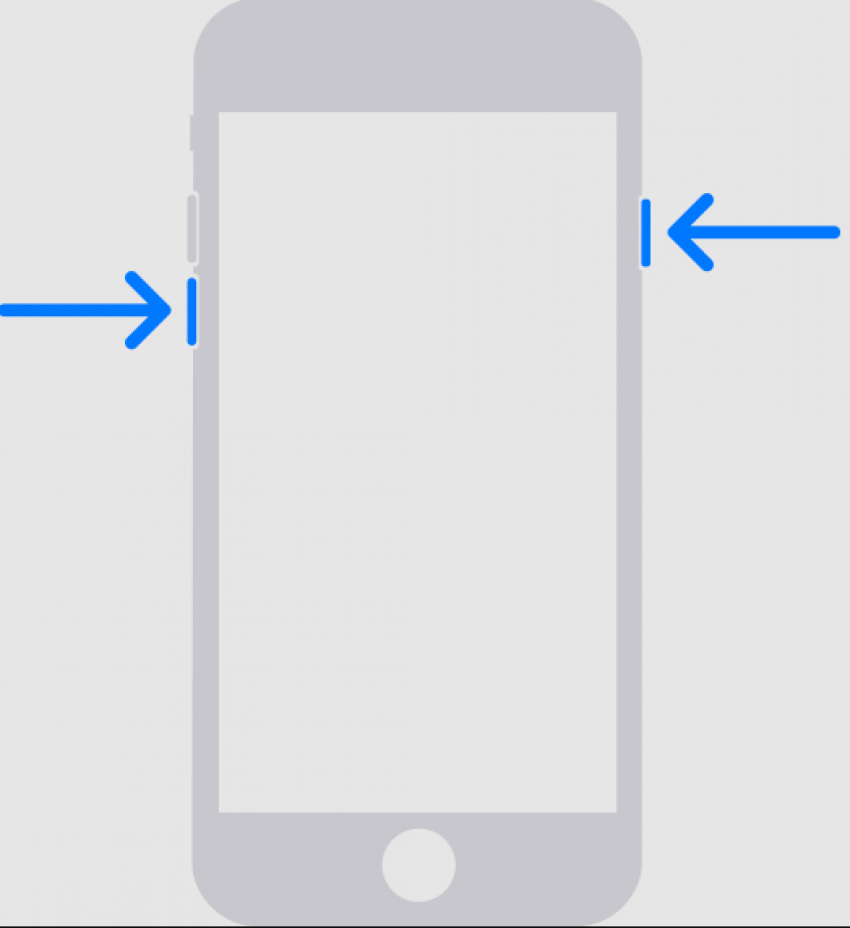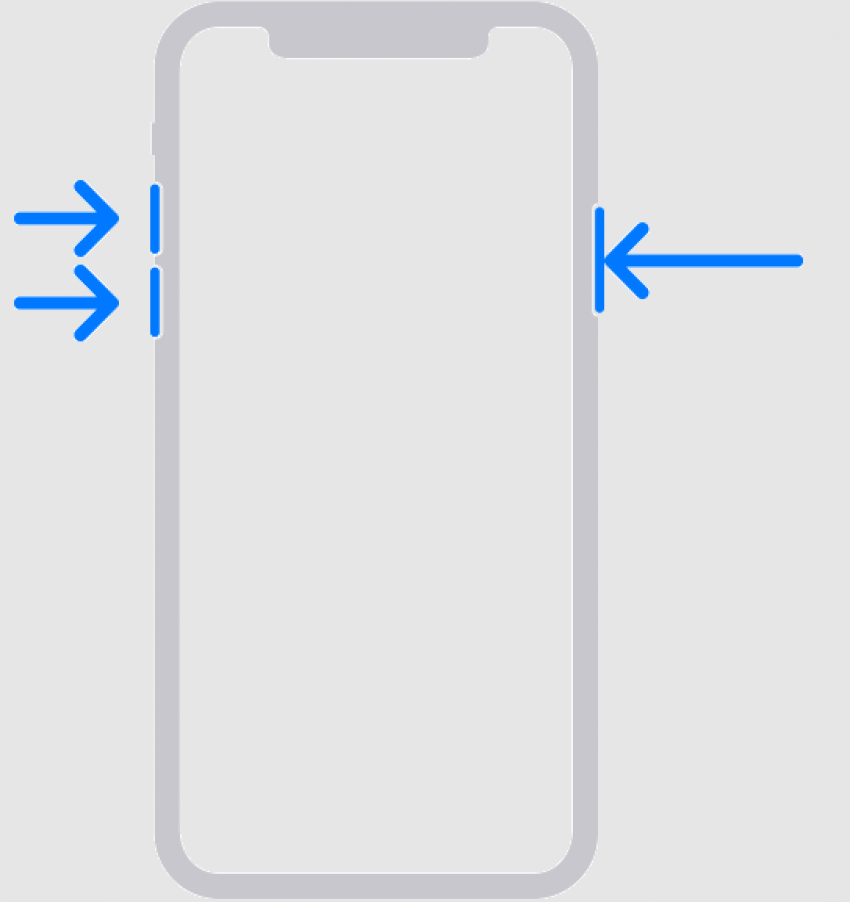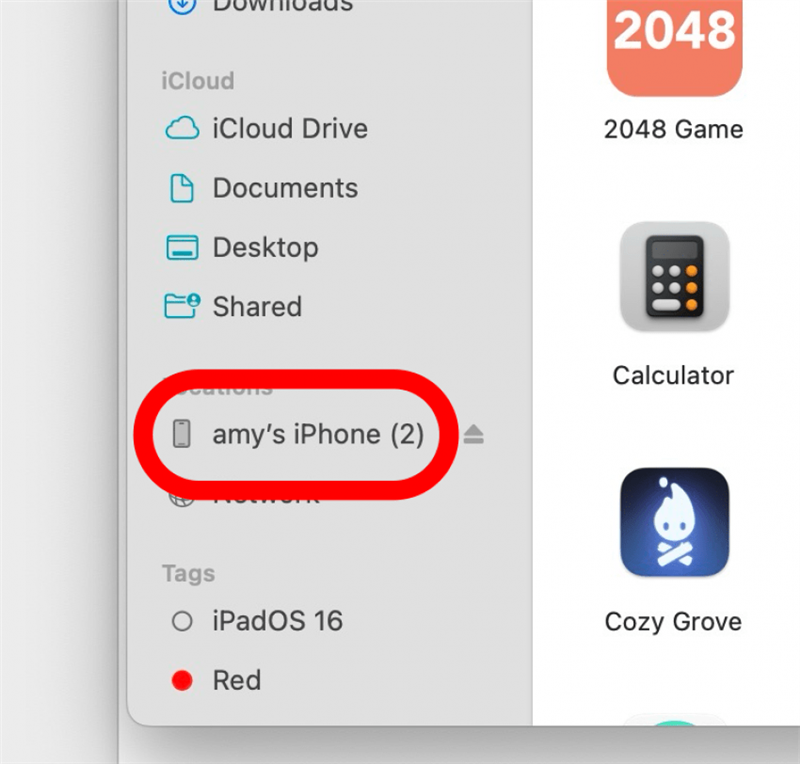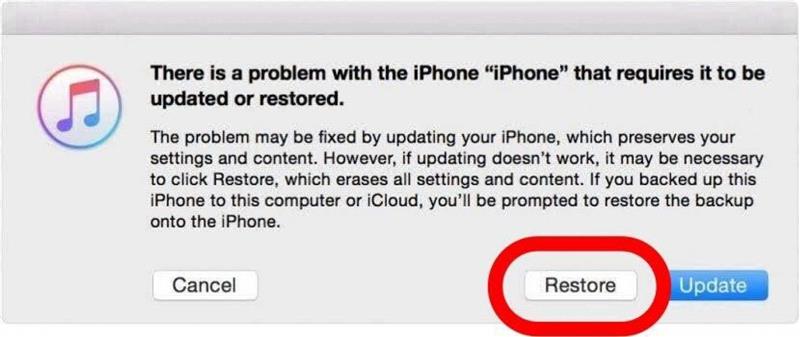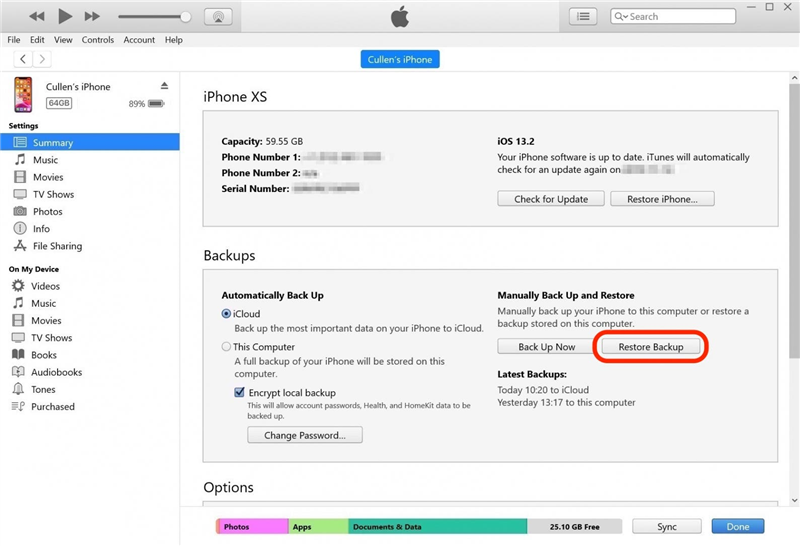Świadomość, że zapomnieli Państwo hasła do iPhone’a może być przerażająca. Kiedy kolejne próby wprowadzenia hasła nie przynoszą nic poza coraz dłuższym czasem, w którym iPhone jest wyłączony, nadszedł czas, aby rozejrzeć się za innymi opcjami. W tym artykule dowiedzą się Państwo, co zrobić, jeśli zapomnieli Państwo hasła do iPhone’a, a także znajdą kilka wskazówek dotyczących śledzenia i zapamiętywania hasła.
Pierwsze kroki w przypadku zapomnienia kodu dostępu do iPhone’a
Jedynym sposobem, aby dostać się do iPhone’a, jeśli naprawdę zapomniałeś hasła, jest przywrócenie iPhone’a. W ten sposób można jednak utracić dane, zwłaszcza jeśli ostatnio lub w ogóle nie wykonano kopii zapasowej telefonu. Przed przywróceniem iPhone’a (kroki podano poniżej), proszę wypróbować te techniki, aby sprawdzić, czy pamiętasz. Mogą one uruchomić pamięć i pomóc uniknąć całkowitego resetu.
- Proszę zrobić sobie przerwę. Kortyzol może blokować wyżej funkcjonujące części naszego mózgu, utrudniając zapamiętywanie takich rzeczy jak kody dostępu. Jeśli czujesz się zestresowany i sfrustrowany zablokowanym telefonem, odłóż go, przejdź się i wróć do niego, gdy poczujesz się spokojniejszy.
- Proszę poprosić znajomego lub członka rodziny. Jest to szczególnie przydatne, jeśli ktoś pomógł ci skonfigurować telefon, ale nawet jeśli nie, ktoś mógł wcześniej pożyczyć telefon i poprosić o kod dostępu, a nawet po prostu znać cię na tyle dobrze, by zasugerować, co mogłeś wybrać. Proszę popytać przed zresetowaniem telefonu, a może się okazać, że będą mieli Państwo szczęście.
- Proszę wypróbować pamięć mięśniową. Proszę sprawdzić, co zrobią palce, gdy przestaną Państwo próbować zapamiętać sekwencję cyfr lub słowo. Jeśli otwierał(a) Pan(i) telefon wystarczająco wiele razy, może mieć Pan(i) wystarczająco silną pamięć mięśniową, aby przynajmniej w przybliżeniu określić swój kod i być w stanie go rozgryźć.
- Proszę sprawdzić, czy go Państwo zapisali. Nawet jeśli nie pamięta Pan tego, sprawdzenie miejsc na komputerze i w domu, w których przechowuje Pan ważne informacje, może przynieść rezultaty. Proszę kierować się tym, co jest najbardziej intuicyjne i sprawdzić, czy w przeszłości był Pan bardziej dokładny, niż się Panu wydawało.
Jeśli niedawno zmienili Państwo kod dostępu do iPhone’a i nie pamiętają nowego, mogą Państwo tymczasowo użyć starego kodu. Proszę wypróbować tę opcję przed wykonaniem kolejnego kroku: przełączeniem iPhone’a w tryb odzyskiwania.
 Odkryj ukryte funkcje iPhone’aOdkryj codzienne wskazówki (ze zrzutami ekranu i jasnymi instrukcjami), aby opanować iPhone’a w ciągu zaledwie jednej minuty dziennie.
Odkryj ukryte funkcje iPhone’aOdkryj codzienne wskazówki (ze zrzutami ekranu i jasnymi instrukcjami), aby opanować iPhone’a w ciągu zaledwie jednej minuty dziennie.
Jak zmienić hasło iPhone’a w trybie odzyskiwania
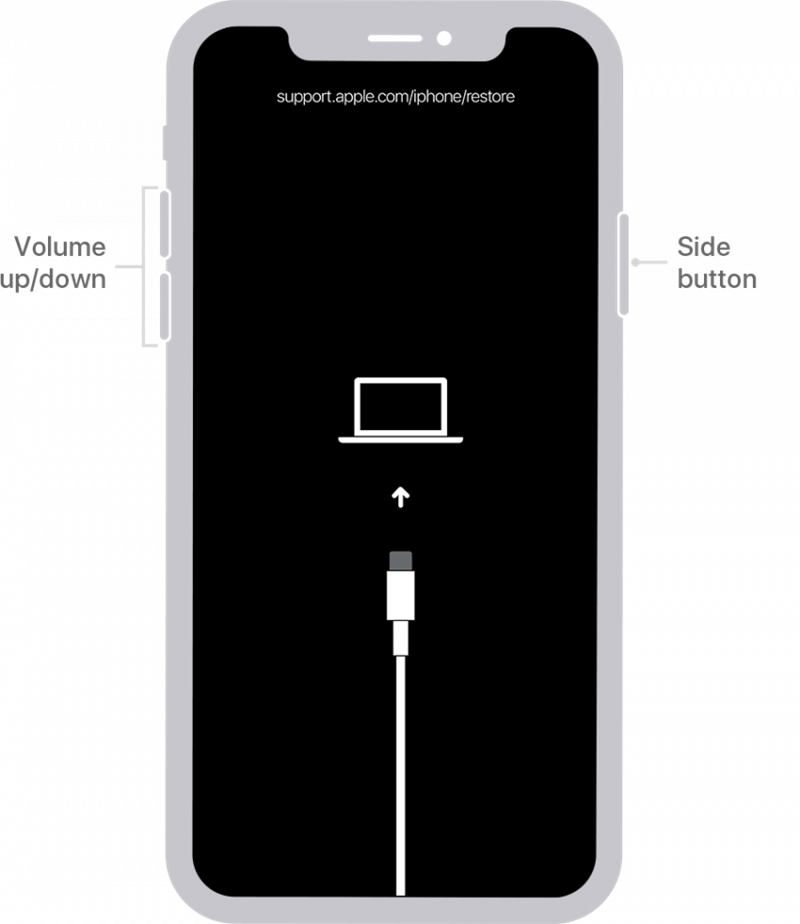
Obraz z Apple.com
Ostrzeżenie
Przełączenie iPhone’a w tryb odzyskiwania spowoduje usunięcie wszystkich danych zapisanych w telefonie. Jeśli nie chcą Państwo utracić wszystkich danych, w tym zdjęć, należy przygotować kopię zapasową do przywrócenia.
Może się to wydawać drastycznym rozwiązaniem, ale jeśli naprawdę nie pamiętają Państwo hasła do iPhone’a, jedynym sposobem na ustawienie nowego jest przywrócenie urządzenia w trybie odzyskiwania. Nie ma sposobu na odblokowanie iPhone’a bez hasła (lub Face ID, ale gdyby to była opcja dla Ciebie, prawdopodobnie nie byłoby Cię tutaj!). Wejście w tryb odzyskiwania umożliwi skonfigurowanie iPhone’a tak, jakby był nowy i ustawienie nowego hasła, które będzie łatwiejsze do zapamiętania. Aby uzyskać więcej wskazówek i porad dotyczących rozwiązywania problemów z iPhone’em, prosimy proszę zapisać się do naszego bezpłatnego biuletynu Tip of the Day. Teraz proszę przejść do trybu odzyskiwania:
- Proszę podłączyć iPhone’a do komputera za pomocą kabla USB. Jeśli korzystają Państwo z komputera Mac, proszę otworzyć Finder. Jeśli korzystają Państwo z komputera PC (lub Państwa komputer Mac nie został zaktualizowany do wersji Catalina lub nowszej), proszę otworzyć iTunes. Następnie należy wymusić ponowne uruchomienie iPhone’a.

- W przypadku iPhone’a 6S lub starszego, iPada z przyciskiem Home lub iPoda Touch 6. generacji i starszego: proszę przytrzymać jednocześnie przyciski górny (lub boczny) i Home. Gdy na ekranie pojawi się logo Apple, proszę nie puszczać przycisków. Proszę przytrzymać oba przyciski, aż urządzenie przejdzie w tryb odzyskiwania.
Obraz ze strony Apple.com - W przypadku iPhone’a 7 lub 7 Plus i iPoda Touch 7. generacji: Proszę przytrzymać jednocześnie przyciski górny (lub boczny) i zmniejszania głośności. Gdy na ekranie pojawi się logo Apple, proszę nie puszczać przycisków. Proszę przytrzymać oba przyciski, aż urządzenie przejdzie w tryb odzyskiwania.
Obraz z Apple.com - W przypadku iPhone’a 8 i nowszych (w tym iPhone’a 15): Proszę szybko nacisnąć i zwolnić przycisk zwiększania głośności, a następnie przycisk zmniejszania głośności, a następnie nacisnąć i przytrzymać przycisk boczny. Proszę przytrzymać przycisk, aż urządzenie przejdzie w tryb odzyskiwania.
Obraz z Apple.com - Po przejściu iPhone’a lub iPada w tryb odzyskiwania, proszę znaleźć swoje urządzenie w iTunes lub Finderze i kliknąć na nie.

- Pojawi się okno z pytaniem, czy chcą Państwo przywrócić lub zaktualizować urządzenie. Proszę wybrać opcję Przywróć.

- Pobranie przez iPhone’a przywróconego oprogramowania iOS lub iPadOS może zająć trochę czasu. Jeśli pobieranie trwa dłużej niż piętnaście minut i spowoduje wyjście z ekranu trybu odzyskiwania, proszę poczekać na zakończenie pobierania, a następnie spróbować ponownie z Force Restart i ponownie wejść w tryb odzyskiwania.
- Po przywróceniu urządzenie uruchomi się jak każdy nowy iPhone lub iPad. Proszę postępować zgodnie z procesem konfiguracji. Gdy nadejdzie czas na przywrócenie kopii zapasowej, proszę wybrać najnowszą posiadaną kopię zapasową z Findera, iTunes lub przez iCloud.

Po zakończeniu resetowania iPhone będzie działał jak nowy. Proszę postępować zgodnie z instrukcjami, aby go skonfigurować, w tym dodać nowe hasło. Można go przywrócić z iTunes lub komputera Mac lub wprowadzić swój identyfikator Apple ID, aby przywrócić dane z iCloud (jeśli nie masz jeszcze tego skonfigurowanego, teraz jest świetny czas, aby dowiedzieć się, jak wykonać kopię zapasową iPhone’a w iCloud). Jeśli nie mają Państwo żadnych kopii zapasowych, telefon zostanie całkowicie skasowany i trzeba będzie postępować tak, jakby był zupełnie nowy. Ważne jest, aby regularnie tworzyć kopie zapasowe iPhone’a, aby uniknąć utraty wszystkich danych.
Zapomnienie hasła może wydawać się końcem świata (lub przynajmniej telefonu), ale istnieją sposoby, aby stanąć na nogi. Proszę nie tracić nadziei i pamiętać o częstym tworzeniu kopii zapasowych iPhone’a! Gdy już będą Państwo gotowi do zresetowania hasła, proszę przeczytać ten przewodnik na temat zmiany hasła do iPhone’a. W przypadku haseł alfanumerycznych, proszę przeczytać to.
FAQ
- Jak odblokować hasło iPhone’a bez komputera? Jeśli zobaczy Pan/Pani komunikat „iPhone niedostępny”, może Pan/Pani przywrócić urządzenie z poziomu ekranu blokady. W przeciwnym razie do pełnego przywrócenia urządzenia potrzebny będzie komputer.
- Czy można ominąć hasło iPhone’a bez komputera? Nie ma sposobu na ominięcie hasła iPhone’a za pomocą komputera lub bez niego. iPhone’y są zaszyfrowane, co oznacza, że jedynym sposobem na uzyskanie dostępu do znajdujących się w nich danych jest podanie kodu dostępu. Jeśli nie pamiętają Państwo kodu, konieczne będzie przywrócenie urządzenia.
- Jak zresetować zablokowanego iPhone’a? Jeśli Państwa iPhone został zablokowany z powodu zbyt wielu nieudanych prób wprowadzenia hasła, istnieje kilka różnych sposobów na przywrócenie urządzenia, w tym metoda trybu odzyskiwania, którą omówiliśmy w powyższej sekcji.
Najlepsze zdjęcie: Iryna Peravalava / Shutterstock.com